คุณสามารถแทรกตารางใน Word for Mac โดยการเลือกจากการเลือกตารางที่จัดรูปแบบไว้ล่วงหน้าหรือโดยการเลือกจํานวนแถวและคอลัมน์ที่คุณต้องการ
นอกจากตารางพื้นฐานแล้ว คุณสามารถออกแบบตารางของคุณเองได้ถ้าคุณต้องการควบคุมรูปร่างของคอลัมน์และแถวของตารางของคุณได้มากขึ้น
แทรกตาราง
เมื่อต้องการแทรกตารางอย่างรวดเร็ว ให้คลิก แทรก > ตาราง แล้วย้ายเคอร์เซอร์ไปไว้เหนือเส้นตารางจนกว่าคุณจะเน้นจำนวนของคอลัมน์และแถวตามที่คุณต้องการ
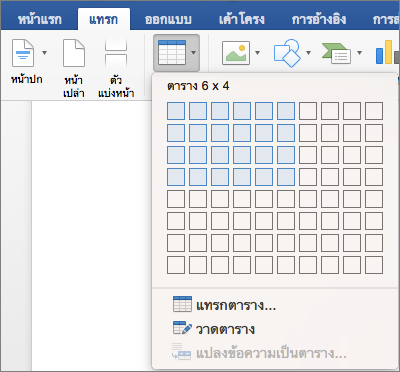
คลิก แล้วตารางจะปรากฏขึ้นในเอกสาร ถ้าคุณต้องการปรับเปลี่ยน คุณสามารถเพิ่มหรือลบแถวหรือคอลัมน์ในตารางใน Word หรือ PowerPoint for Mac หรือผสานเซลล์ได้
เมื่อคุณคลิกในตาราง แท็บ ออกแบบตาราง และ เค้าโครง จะปรากฏขึ้น
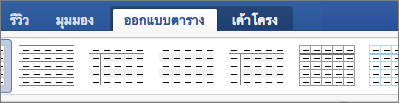
บนแท็บ ออกแบบตาราง เลือกสีที่ต่างกัน สไตล์ตาราง เพิ่มหรือเอาเส้นขอบออกจากตาราง
สำหรับตารางขนาดใหญ่และสำหรับการควบคุมคอลัมน์เพิ่มเติม ให้ใช้คำสั่ง แทรกตาราง
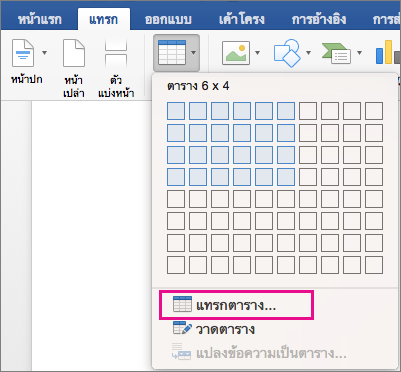
ด้วยวิธีนี้ คุณสามารถสร้างตารางที่มีมากกว่า 10 คอลัมน์และ 8 แถว รวมถึงตั้งค่าลักษณะการทำงานของความกว้างของคอลัมน์ได้ด้วย
-
คลิก แทรก > ตาราง > แทรกตาราง
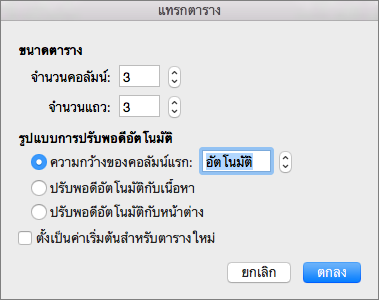
-
ภายใต้ ขนาดตาราง เลือกจำนวนคอลัมน์และแถว
-
ในส่วน ลักษณะการทำงานแบบปรับพอดีอัตโนมัติ คุณจะมีสามตัวเลือกในการตั้งค่าความกว้างของคอลัมน์ของคุณ ดังนี้
-
ความกว้างคอลัมน์เริ่มต้น คุณสามารถกำหนดให้ Word ตั้งค่าความกว้างของคอลัมน์โดยอัตโนมัติด้วย อัตโนมัติ หรือคุณสามารถตั้งค่าความกว้างเฉพาะสำหรับคอลัมน์ทั้งหมดของคุณก็ได้
-
ปรับพอดีอัตโนมัติกับเนื้อหา จะสร้างคอลัมน์ที่แคบมากที่จะขยายออกไปได้เมื่อคุณเพิ่มเนื้อหา
-
ปรับพอดีอัตโนมัติกับหน้าต่าง จะเปลี่ยนความกว้างของตารางทั้งหมดโดยอัตโนมัติเพื่อให้เข้ากับขนาดของเอกสารของคุณ
-
-
ถ้าคุณต้องการให้ตารางแต่ละตารางที่คุณสร้างมีลักษณะเหมือนกับตารางที่คุณกำลังสร้างอยู่ ให้ทำเครื่องหมายที่ ตั้งเป็นค่าเริ่มต้นสำหรับตารางใหม่
-
คลิก ตกลง และตารางใหม่จะปรากฏในเอกสารของคุณ
ถ้าคุณต้องการการควบคุมรูปร่างของคอลัมน์และแถวของตารางของคุณ หรือคุณต้องการสร้างตารางโดยใช้อย่างอื่นนอกเหนือจากเส้นตารางพื้นฐาน เครื่องมือ วาดตาราง จะช่วยคุณวาดตารางได้ตามที่คุณต้องการ
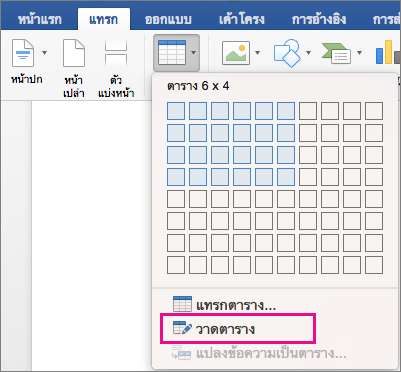
คุณสามารถวาดเส้นทแยงมุมและเซลล์ภายในเซลล์ได้
-
คลิก แทรก > ตาราง > วาดตาราง ตัวชี้จะเปลี่ยนเป็นดินสอ
-
ให้วาดสี่เหลี่ยมผืนผ้าเพื่อเป็นเส้นขอบของตาราง จากนั้น ให้วาดเส้นสำหรับคอลัมน์และแถวภายในสี่เหลี่ยมผืนผ้านั้น
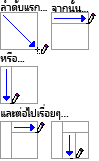
-
ถ้าต้องการลบหนึ่งบรรทัด ให้คลิกที่ เค้าโครง คลิก ยางลบ แล้วคลิกบรรทัดที่คุณต้องการลบ
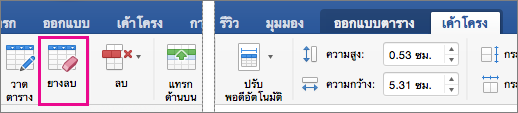
-
วางตัวชี้บนตารางจนกว่า

-
วางตัวชี้บน


-
คลิกและลากตารางไปยังตําแหน่งใหม่










